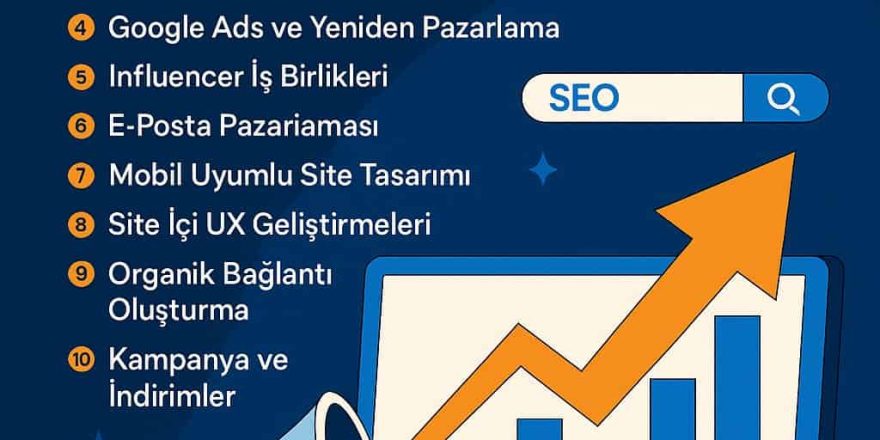FileZilla, dosyaları internet üzerinden aktarmak için güçlü ve ücretsiz bir yazılımdır. Çok popüler bir FTP istemcisidir ve dünyanın her yerinden web yöneticileri tarafından kullanılır. Bu öğreticide, web sitesi dosyalarınızı bu FTP istemcisi aracılığıyla nasıl yöneteceğinizi göstereceğiz. Nasıl kurulacağını ve kullanılacağını açıklayacağız. FileZilla, Profesyonel FTP barındırma ile tamamen uyumludur.
FileZilla Kullanımı
FTP istemcisini indirdikten sonra, adres satırına alan adını girmelisiniz. Daha sonra C paneli girişi için kullandığınız kullanıcı adını ve şifreyi kullanacaksınız. Ayrıca, FTP bağlantı noktası 21 olmalı ve önceden ayarlanmış olmalıdır. Ardından bağlan’a tıkladığınızda dosya görünecektir. Şimdi www dizinini bulun ve çift tıklayın. Bundan sonra, karşıya yüklemek istediğiniz dosyaları seçecek ve yeni www klasörüne sürükleyip bırakacaksınız. Aktarım başlamalıdır.
Özel Yazılım Dili: Gelecekte İşinize Yarayacak Özel Yazılım Dili Öğrenmek
Özellikleri
Dosyaları çevrimiçi olarak aktarmanıza izin veren yazılımları kullanmak zor olabilir, ancak FileZilla bunu kolaylaştırır. Bu yazılım, herkesin çevrimiçi dosya yükleyebileceği, indirebileceği ve yönetebileceği bir yer haline getirir. Ayrıca, işlem sırasında ve sonrasında dosyalarınız güvende olur. Diğer bazı temel özellikler şunlardır:
- Sürükle ve bırak
- Uzaktan dosya düzenleme
- Uzaktan dosya arama
- Yer imleri
- Çoklu dil desteği
- Dosya adı filtreleri
- Çoğu işletim sistemi için çalışır
- Aktarım kuyruğu
Dosyaları Yönetme
- FTP bağlantısına başlayın
- FileZilla kurulumunu açın ve ana bilgisayar adı, kullanıcı adı, parola ve FTP bağlantı noktasını girin.
- Hızlı bağlantı düğmesini tıklatın
- Bağlantı açılmalıdır
Web sitenizi yerel bilgisayarınızda oluşturduysanız, bu dosyaları web sunucunuza yüklediğinizden emin olun. Şimdi bu dosyaları yerel site alanında seçin ve uzak site alanının altındaki public html klasörünü sürükleyip bırakın. Seçilen dosyaları güncellemeniz gerekebilir, Bunu yapmak için dosyaları seçin, sağ tıklayın ve görüntülemeye / düzenlemeye gidin. Dosya varsayılan düzenleyiciye yüklenir, şimdi düzenlenir ve kaydedilir.
3D Model: 3D Modelleme Nedir?
Ana Kullanımlar
FileZilla’nın birçok işlevi vardır, ancak en çok kullanılanları; site yöneticisi, ayarlar, manuel aktarım ve yer imleridir. Site yöneticisi, kullanıcıların her oturum açışınızda girmek zorunda kalmamak için bir sitenin önemli ayrıntılarını saklamasına olanak tanır. Manuel aktarım, bir dosyanın nasıl gönderildiği hakkında belirli ayrıntıları seçmenizi sağlar. Bu çok önemlidir. Ayarlar işlevi, kullanıcıların dosya aktarımlarında olayların çoğunu kontrol ettikleri yerdir. Son olarak, yer imleri kullanıcıların klasörleri ve dosyaları düzenlemesine izin verir.
Daha Fazla Hizmet: Bilişim Danışmanlığı
Filezilla Artıları
- Esnek ücretsiz sürüm: Windows için FileZilla’nın iki sürümü vardır. Ücretsiz sürüm, ücretli sürüm tarafından sunulan tüm desteklenen protokollerden yoksundur, ancak muhtemelen birçok kullanıcı için yeterince iyi olacaktır. Standart FTP, TLS üzerinden FTP ve SFTP (Güvenli Dosya Aktarım Protokolü) işler. Bu son iki protokol, veri aktarımlarına biraz güvenlik eklemek isteyenler için yararlı bir şifreleme ölçüsü içerir.
- Sunucu sürümü de mevcuttur: dosyaları başkalarının kullanımına sunmak isteyenler için FileZilla’nın yalnızca Windows için bir sunucu sürümü de mevcuttur.
- Kolay kullanıcı arayüzündeki karmaşık özellikler: Kullanıcı arayüzü, menü çubuğunun altında bulunan küçük simgeleriyle biraz tarihli görünebilir ve çoklu pencereleriyle biraz karmaşık görünebilir. Ancak ihtiyacınız olan her şeyi parmaklarınızın ucuna getirir ve tüm bölmelerin bir işlevi vardır.
İki Windows Gezgini penceresinin aynı anda açılması gibi, FileZilla size yerel ve hedef klasörleri aynı anda gösterir. Dolayısıyla, dosyaları uzak bir konuma gönderiyorsanız, onları yerel dosya dizininde görebilir ve uzaktan geldiklerinde izleyebilirsiniz ve uzak bir konumdan dosya alıyorsanız, uzak dosyaları görebilir ve yerel olarak geldiklerinde izleyebilirsiniz. Bu arada, ekranın altındaki geniş bir bölme sıraya alınmış ve yürütülmesini bekleyen tüm iş listesini gösterir. Her öğenin aktarım sırasında ilerleme durumunu gösteren bir çubuk ve tüm listeyi başarılı veya başarısız aktarımlara ayırabilecek sekmelerdir. Bunları görmek istemiyorsanız çeşitli bölmeler kapatılabilir.
Diğer Faydaları
- Site yöneticisi: Birkaç farklı FTP sitesi kullanıyorsanız, site yöneticisi gerekli tüm oturum açma ayrıntılarını depolayacağınız yerdir. Manuel olarak bir bağlantı kurduktan sonra Dosya menüsündeki bir seçenek kullanılarak buraya kopyalanabilirler. Bir FTP sitesi site yöneticisine girdikten sonra, Bağlan düğmesine basit bir tıklama sizi siteye götürür
- Hızlı Bağlantı: Ana bilgisayar sitesini, kullanıcı adını, parolayı ve bir bağlantı noktasını girip Hızlı Bağlantı düğmesine basmanız için FileZilla’yı açar açmaz Hızlı Bağlantı çubuğu hazırdır. Daha da iyisi, bu çubuk geçmişini hatırlayacaktır, böylece önceki sitelere hızlı bir şekilde bağlanabilirsiniz. Güvenlik bilinci, Quickconnect geçmişini çubuğun kendisinde temizleyebilir
Hız sınırları: Sınırlı bant genişliği internet bağlantısı olan kişiler, yüklemeler için bir hız sınırı belirleme becerisini beğenebilir. Böylece dosya aktarımı bant genişliği ile ilgili diğer talepleri etkilemez.